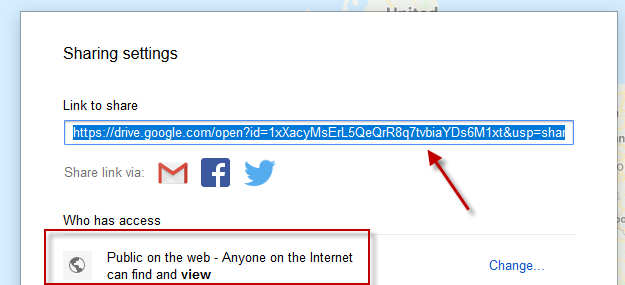Kendi özel haritalarınızı oluşturmak istemenizin birçok nedeni olabilir. Belki de ziyaret etmek istediğiniz yerlerin dilek listeniz vardır? Belki ülke çapında bir seri katili izliyorsunuzdur? Veya en iyi burger derzlerinin kendi bölgenizdeki yerini derliyorsunuz
Sebep ne olursa olsun, Google Haritalar ile kendi özel haritalarınızı çok kolay bir şekilde yapabilirsiniz. Kelimenin tam anlamıyla, içine bir iğne yapıştırılması durumudur.

Google’da Kendi Özel Haritanızı Başlatma
Google Haritalar’ın masaüstü sürümünde, sol taraftaki bölmeyi açın ve “<>Rehber>. Bundan sonra yaptığınız her şeyi kaydetmek için Google hesabınıza giriş yaptığınızdan emin olun.
Şimdi "Haritalar" ı tıklayın.
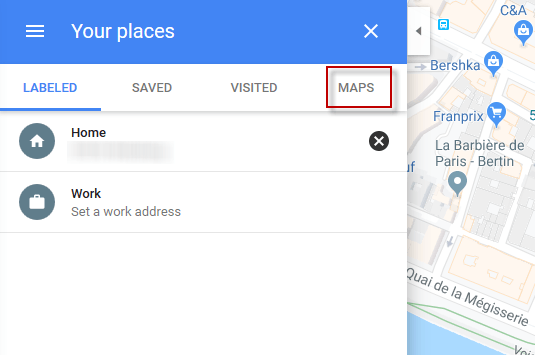
Sol bölmenin altında Şimdi "Harita Oluştur" u göreceksiniz. Şunu seçin.
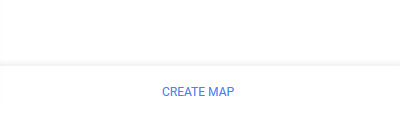
Şimdi Yeni harita açılacak.
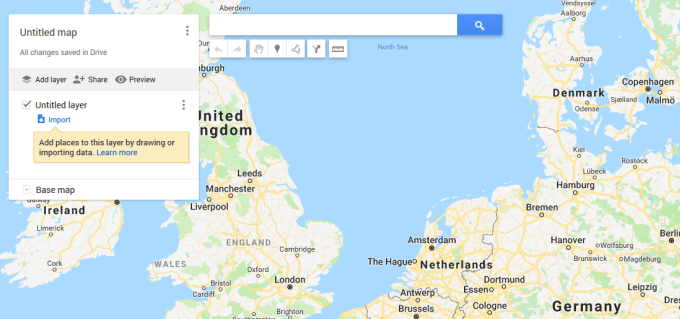
İlk önce, “Adsız harita” ı tıklayarak ve ona bir ad ve açıklama vererek başlayın.
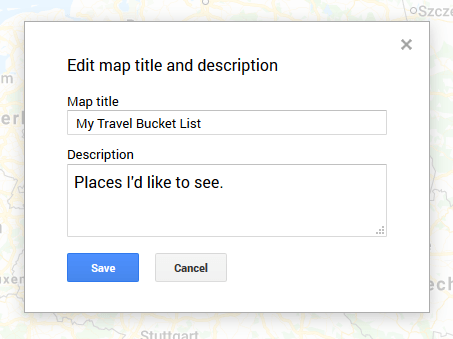
Şimdi arama kutusunda, haritanıza eklemek istediğiniz konumu arayın. Paris’e örnek olarak gidelim. Bir bilgi kutusu ile birlikte bir Paris haritası görünecektir.
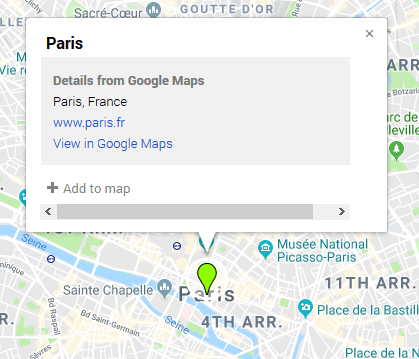
“Haritaya ekle” yi tıkladığınızda konuma bir iğne koyarak özel haritanıza ekleyin.
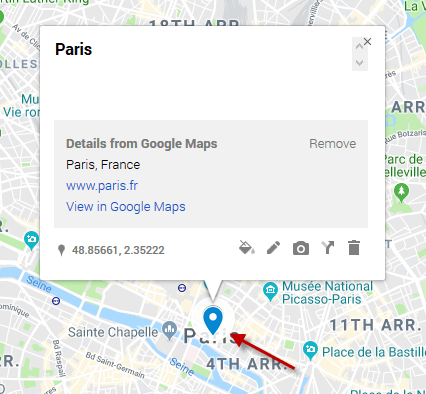
Pimin görünümünü sevmediğinize karar verirseniz , biraz değiştirebilirsiniz. Aralarından seçim yapabileceğiniz farklı renkler ve farklı simge tasarımları vardır. Sağ alt kısımdaki “Stil” simgesi olan ilk küçük simgeye tıklamanız yeterlidir.
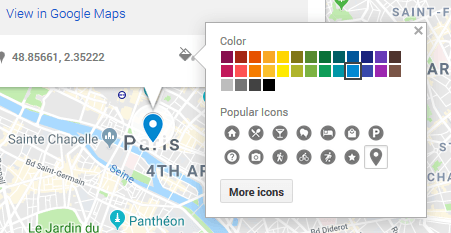
Piminiz için hangi rengi ve simgeyi istediğinizi seçin, otomatik olarak güncellenecektir.
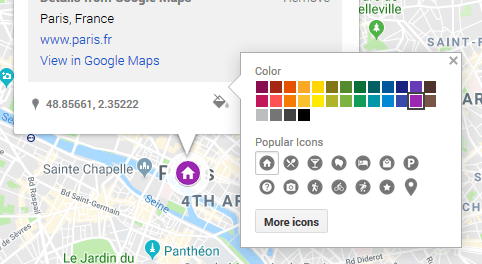
Şimdi bilgi kutusuna kaydedilen konumu göreceksiniz ve üzerine tıklarsanız, harita sizi doğrudan oraya götürerek atlayacaktır.
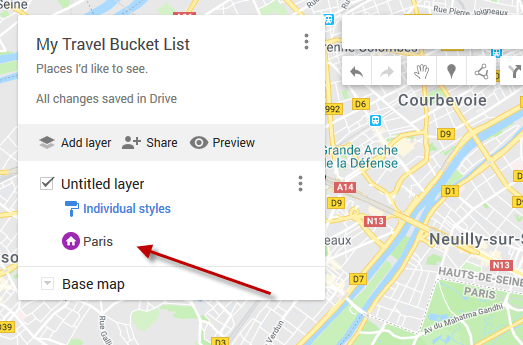
Şimdi işlemi tekrarlayın ve diğer konumlarınızı ekleyin. Büyük Avrupa turnemizi üzerine koydum.
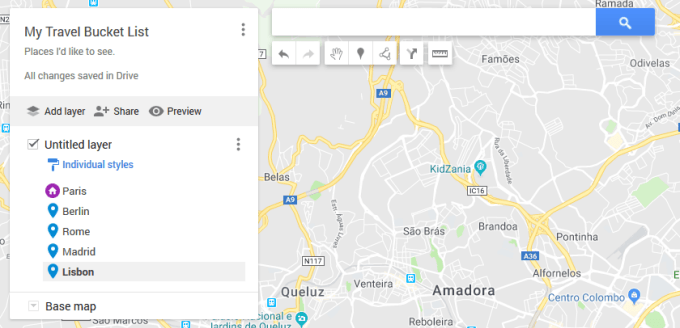
Haritanızı Diğerleriyle Paylaşma
Tamamlandığında, kişilere göstermek isteyebilirsiniz. Bu yüzden önce “Önizleme” yi tıklayın.
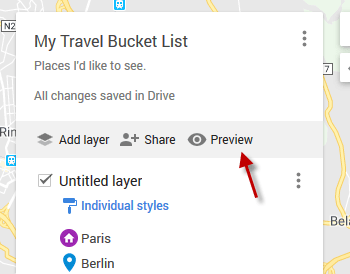
Bu, haritanızın neye benzeyeceğini gösterir “Yalnızca Görüntüleme Modunda”. Pimleri haritada gösteren dikkat edin.
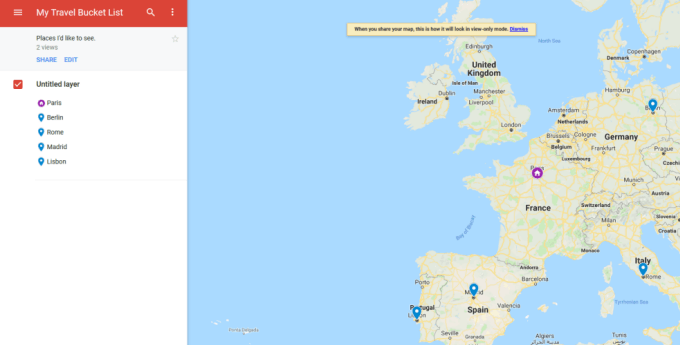
Diğerleriyle paylaşmak için sol üst köşedeki "Paylaş" düğmesine tıkladığınızda size dört seçenek sunulur.
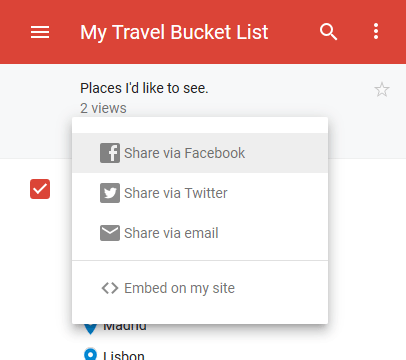
Hangisi seçtiğinizde, izinlerin özelden halka değiştirilmesi gerektiği size söylenir. Bu nedenle haritayı herkese açık hale getirmek için verilen bağlantıyı tıklayın, bu kutuyu açar.
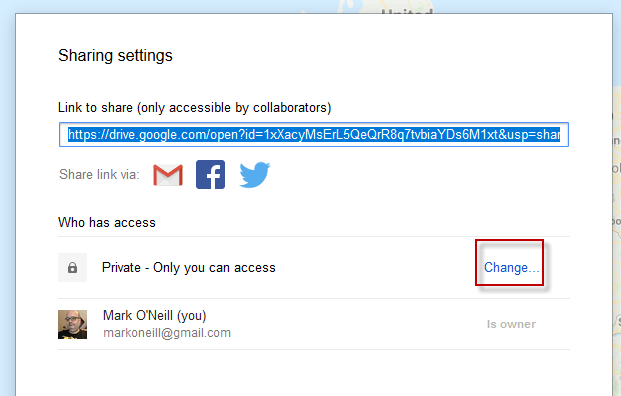
“Değiştir” i tıklayın ve hangi düzeyde genel erişim vermek istediğinizi seçin.
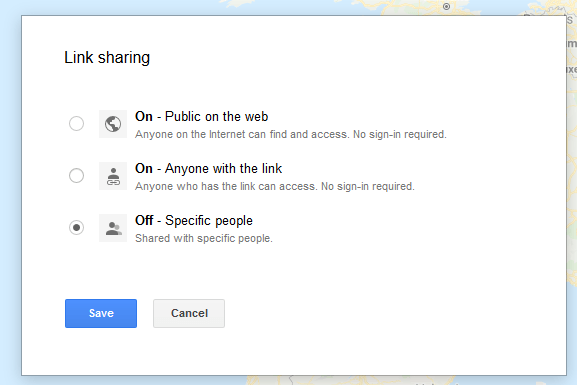
Durum şimdi değişecek ve sizde verilen bağlantıyı paylaşabilirsiniz. İstediğiniz kişiyle üstte.